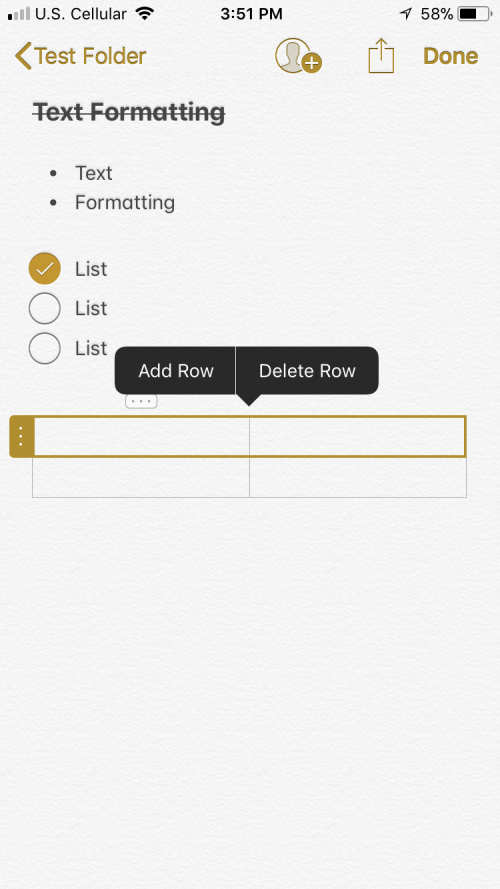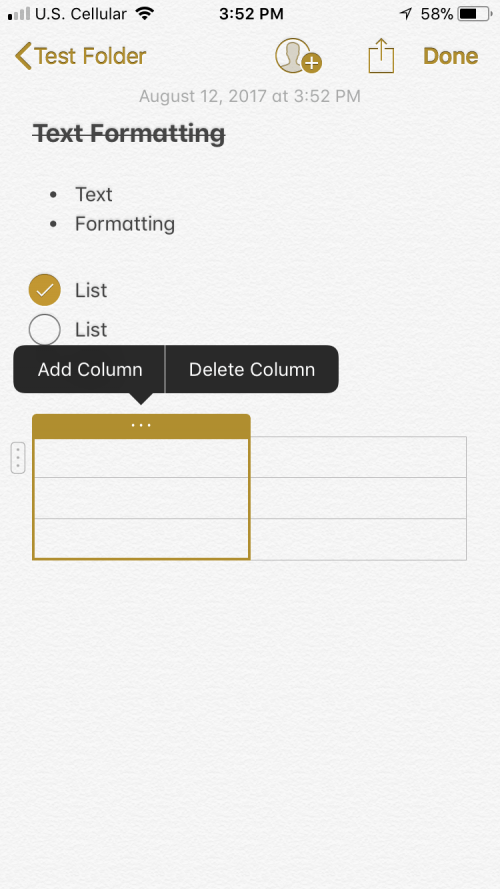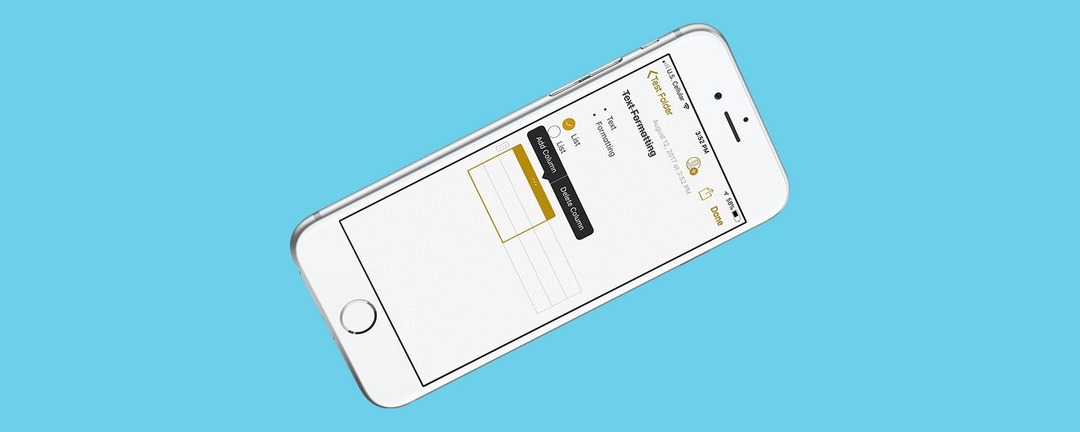
Az App Store-ban megjelenő jegyzetkészítő alkalmazások egyre növekvő száma miatt az Apple komoly frissítésekkel válaszolt az iOS 11-es iOS Notes alkalmazására. A legnépszerűbb, harmadik féltől származó jegyzetkészítő alkalmazások olyan alkalmazások, amelyek az írást szöveggé alakíthatják, dokumentumokat szkennelhetnek be az iPhone készülékkel, és kereshetnek kézzel írt szövegben. Az iOS 11 Notes alkalmazásban az Apple zökkenőmentesen integrálta ezeket a népszerű funkciókat. Az iOS Notes App ezen frissítései a szeptemberi iOS 11-es frissítésben fognak szerepelni, ezért összeállítottunk egy útmutatót a Notes alkalmazás iPad és iPhone készülékekre való használatáról az iOS 11 rendszerben.
Összefüggő: Élő fotók: Az iPhone mozgóképeinek teljes útmutatója
Dokumentumok szkennelése iPhone és iPad segítségével
Az a képesség, hogy útközben is beszkennelhet dokumentumokat iPhone-jával, rendkívül értékes ebben a digitális korban. Legyen szó adminisztrációról, álláskeresésről, lakásvadászatról vagy csak pénzügyek intézéséről, rögzíteni tudjunk A tiszta dokumentummásolatok iPhone vagy iPad segítségével egyike azoknak a stresszcsökkentő funkcióknak, amelyek nélkül soha nem akarok élni újra. Így szkennelhet be dokumentumokat iPhone vagy iPad készülékkel a Notes alkalmazás segítségével.
- Először nyisson meg egy új jegyzetet a jobb alsó sarokban található ikon megérintésével.
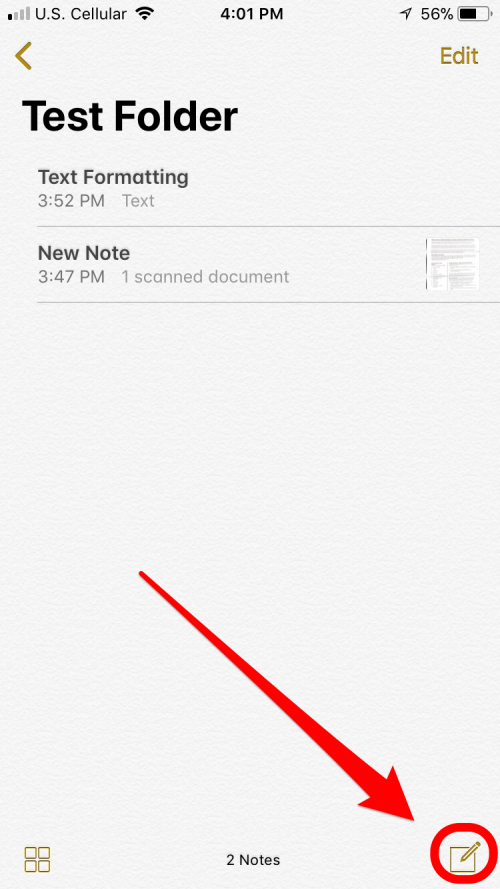
- Ezután érintse meg a pluszjelet, körülötte egy körrel a beszúrási menü megjelenítéséhez.
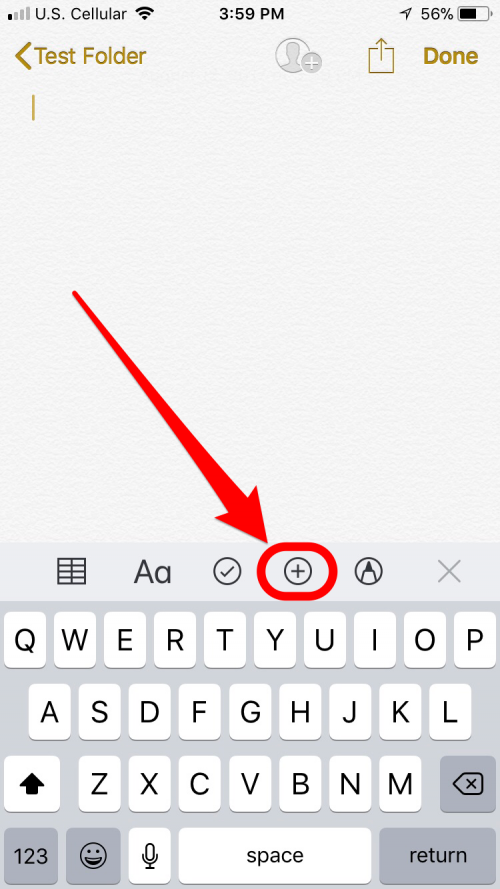
- Válassza a „Dokumentumok szkennelése” lehetőséget a menüből.
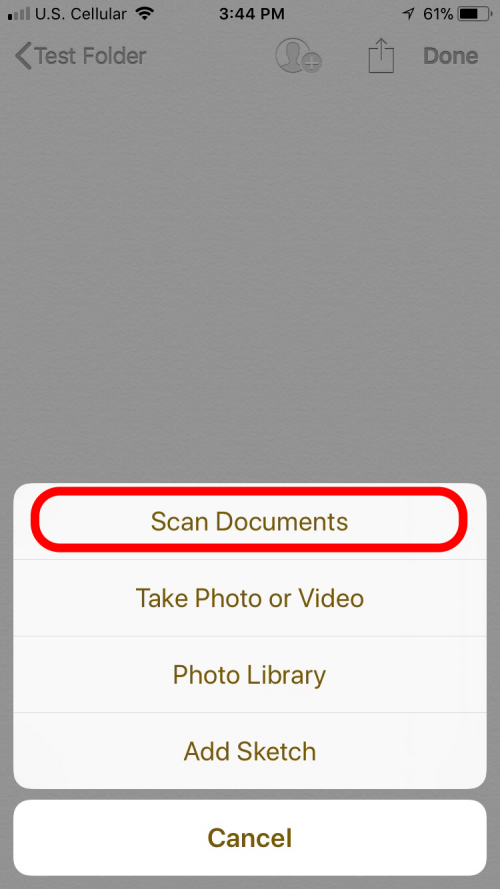
- A dokumentumrögzítési ablak középre igazítása az oldal fölé, a dokumentum automatikus rögzítéséhez. Ez a narancssárga doboz a színfalak mögött is finomhangol, hogy kiküszöbölje az olyan változókat, mint a dőlés és a tükröződés. Az automatikus rögzítés nagy kontrasztú háttérrel működik a legjobban, például fekete íróasztallal fehér oldalhoz.
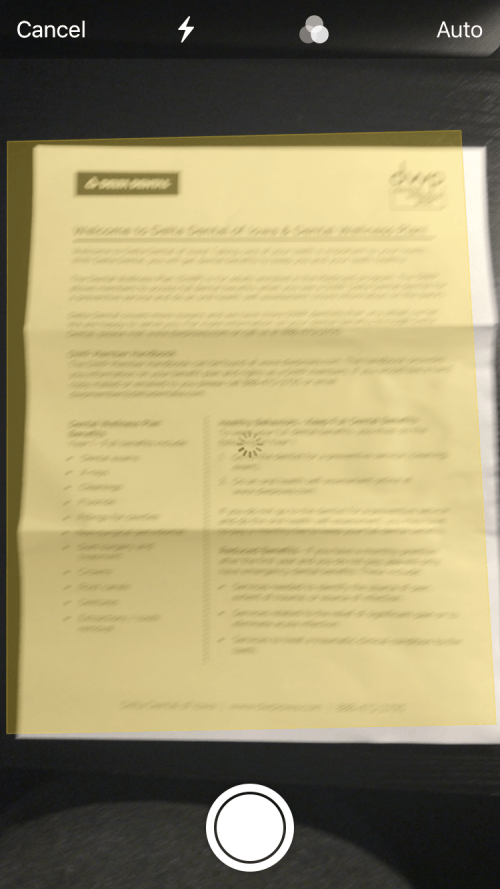
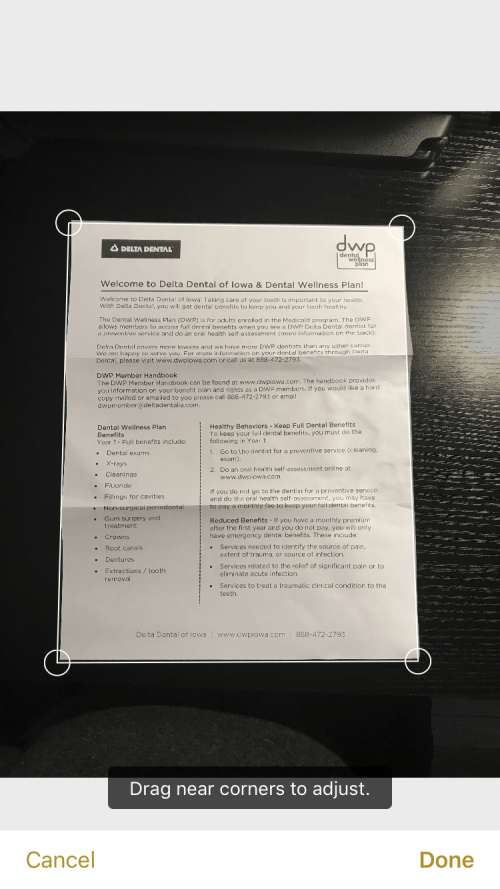
- A rögzítés után a Notes lehetőséget kínál újabb oldal hozzáadására, körbevágására, színprofil megváltoztatására, elforgatására vagy szemétbe helyezésére. A fekete-fehér opció a színprofilokban valóban segíthet a szöveg egyértelműbbé tételében. Úgy tűnik azonban, hogy az alapértelmezett „szín” beállítás önmagában egyértelmű rögzítést biztosít.
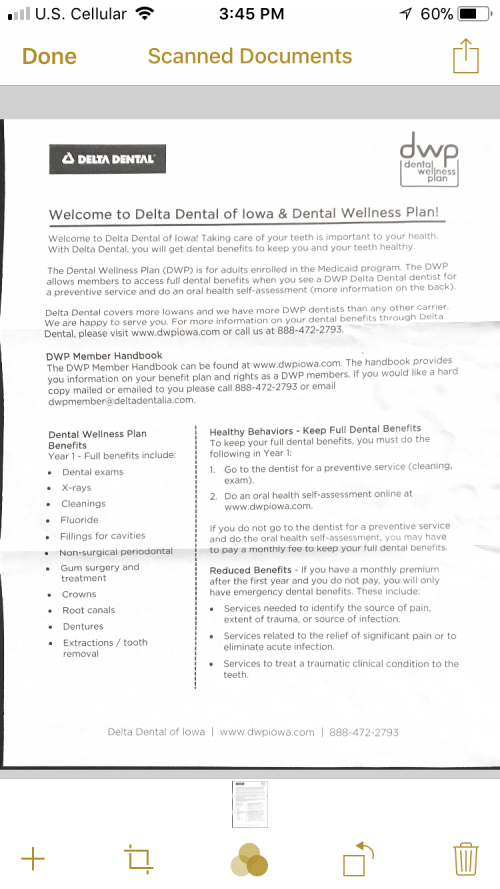
Ön is szeretné zárolja a jegyzeteit ha érzékeny elemeket olvasott be, de egyes mellékleteket nem lehet zárolni, ami lehet miért nem záródnak a jegyzetei.
A jegyzetek elérése a Vezérlőközpontból az iOS 11 rendszerben
Nemrég megjelentettük a útmutató az új iOS 11 Vezérlőközponthoz. Az iOS 11 lehetővé teszi a felhasználók számára, hogy a Vezérlőközpontból hozzáférjenek az új Notes alkalmazáshoz, amely lehetővé teszi számukra, hogy egyetlen csúsztatással és érintéssel előhívjanak egy üres jegyzetet. Ez egy rendkívül hatékony módja annak, hogy beállítsa a gyors jegyzetelési igényeket. Ez az új funkció az iOS Notes alkalmazáshoz az iPhone és iPad beállításaiban engedélyezhető.
- Először lépjen be a Beállítások alkalmazásba, és görgessen lefelé a Jegyzetek megkereséséhez.
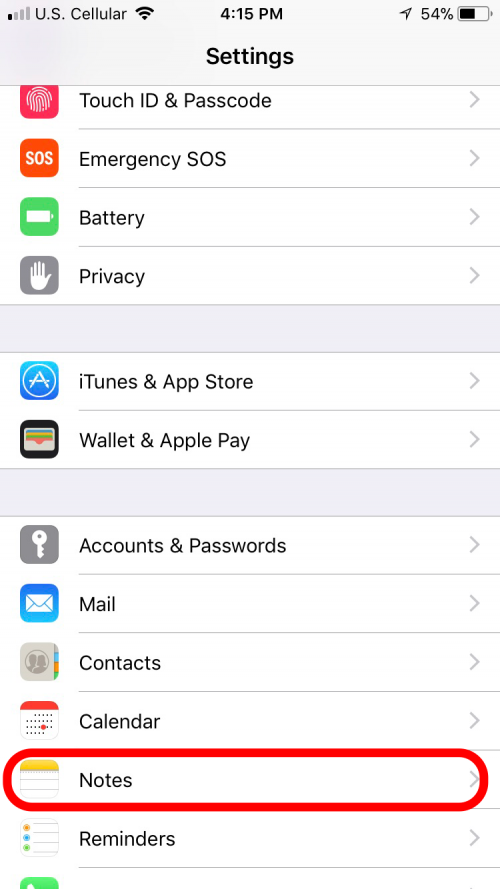
- A Notes beállítások menüben találhat néhány új lehetőséget. A Notes viselkedésének testreszabására keresünk azonban a Vezérlőközpontban, az alul a „Hozzáférés a jegyzetekhez a zárolási képernyőről” néven található.
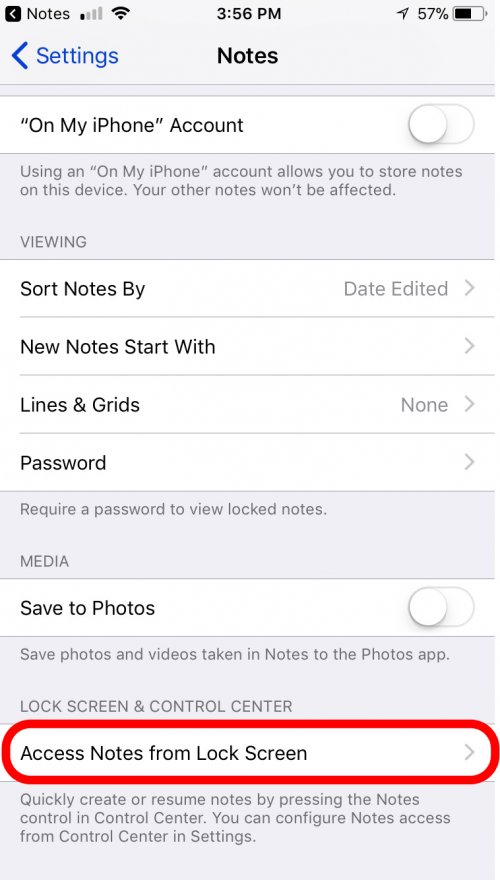
- Az alapértelmezés a „Mindig hozzon létre új jegyzetet”, de lehet, hogy módosítsa az „Utolsó jegyzet folytatása” értékre, vagy egyáltalán nem jelenítheti meg a Vezérlőközpontban, ha az eszközt a „Ki” kiválasztásával zárolják.
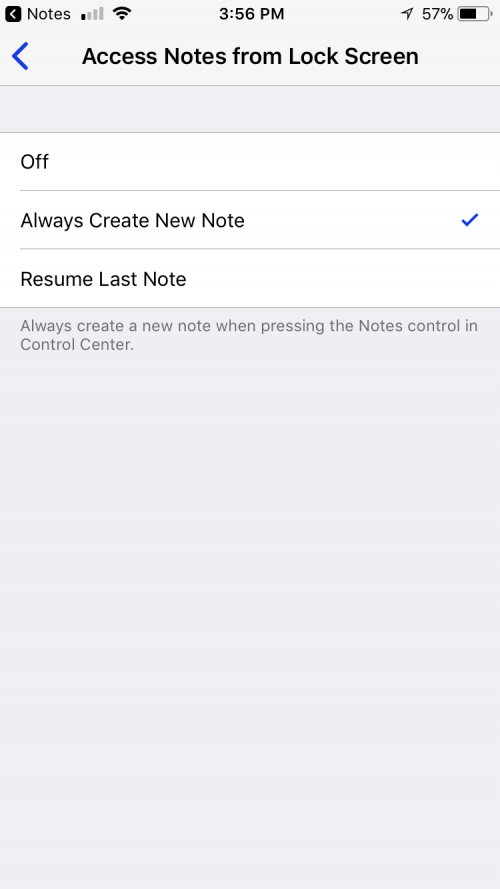
- Most, hogy tudjuk, hogyan fog viselkedni a Notes, hozzá kell adnunk a Vezérlőközponthoz úgy, hogy visszatérünk a Beállítások menübe, és felfelé görgetve keressük meg a Vezérlőközpontot.
- Válassza a „Vezérlők testreszabása” lehetőséget.
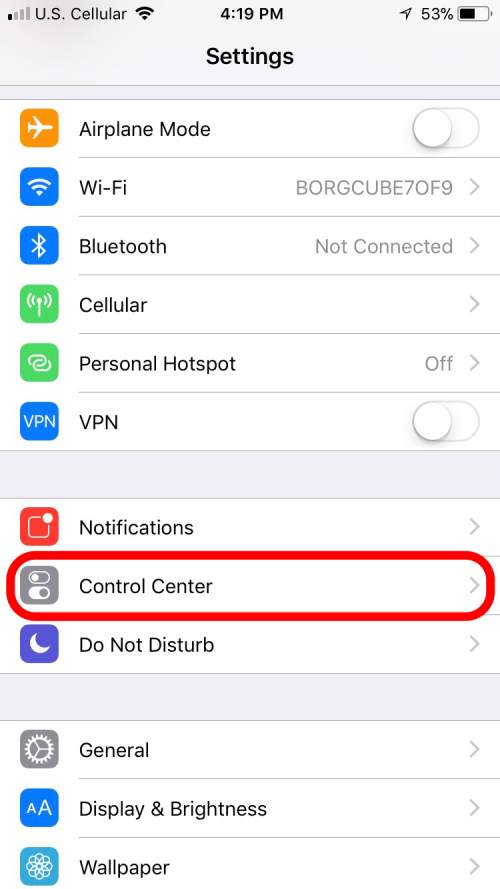
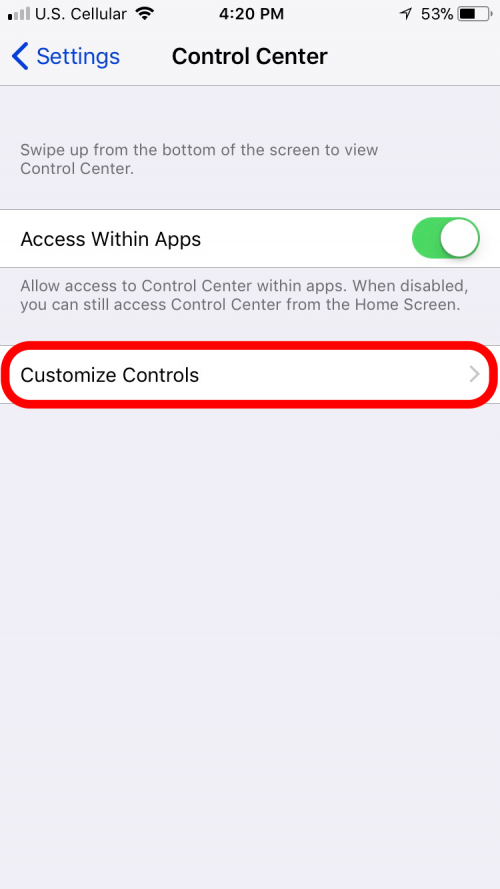
- Görgessen le a „Jegyzetek” elemhez, és koppintson a zöld pluszjelre. A Notes most hozzáadásra került a Vezérlőközponthoz. A megjelenítéshez csúsztassa felfelé az ujját a képernyő aljáról.

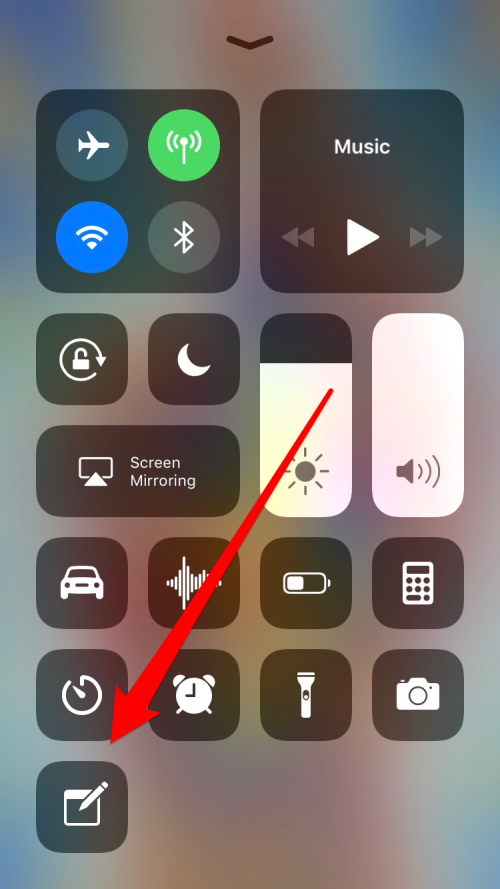
- Amikor először használja a Notes alkalmazást a Vezérlőközpontból, egy üzenet jelenik meg, amely a beállítások módosítására kéri. Mivel ezt már megtettük, csak megérinthetjük az OK gombot.
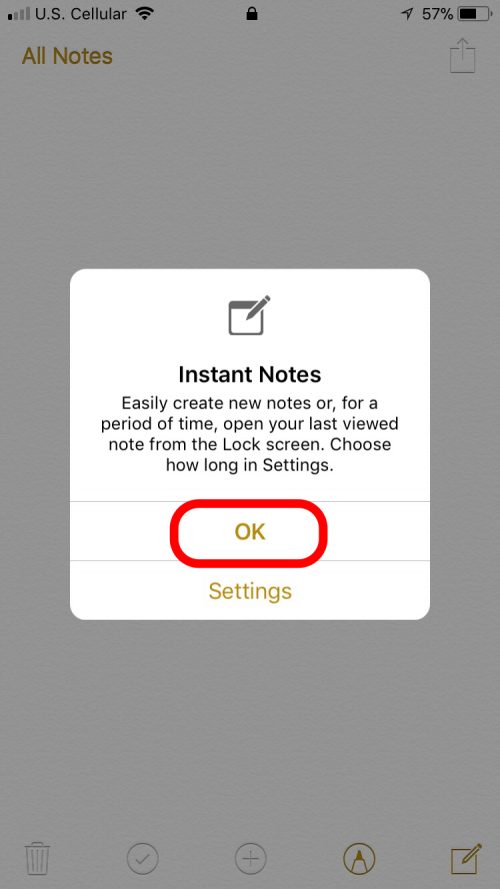
- Ha a Jegyzetek alkalmazást akkor adta meg, amikor az iPhone le van zárva, egy kis zárat fog látni a képernyő tetején.
- Ha megérinti a „Kész” gombot, vagy megpróbál visszatérni az alkalmazás egyéb jegyzeteinek megtekintéséhez, az iOS 11 felkéri, hogy érvényesítse ujjlenyomatával vagy jelkódjával.
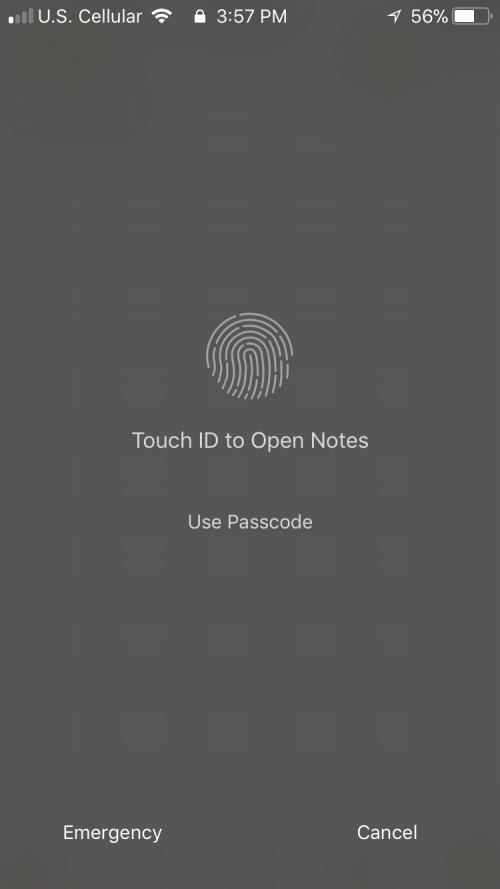
Továbbfejlesztett szövegformázás
A szöveg formázása mindig is az egyik legnagyobb kihívást jelentő funkció volt a Notes alkalmazásban. Nos, immár hivatalosan is kijelenthetjük, hogy a szövegformázás a barátságosság új szintjére lépett. Ahelyett, hogy lenyomva tartaná a szöveget, és egy apró előugró menüből kiválasztaná a félkövér, dőlt vagy aláhúzott szöveget, mostantól mindig rendelkezésre áll egy tágas formázási menü.
- Miután beírt néhány szöveget, egyszerűen jelölje ki, és érintse meg az „Aa” ikont.
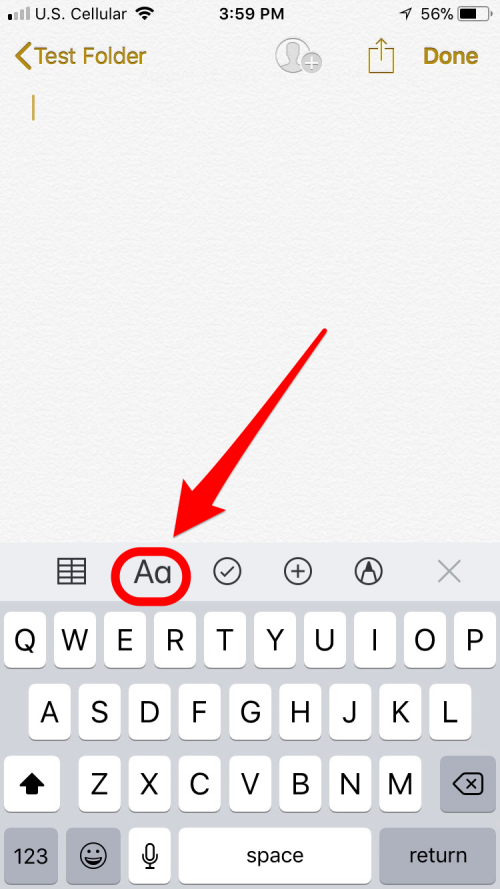
- Most három sor formázási lehetőségünk van. A felső sor tartalmazza a címet, a címsort, a törzset és a szóközöket.
- A második sorban a már jól ismert klasszikus stáb található: félkövér, dőlt, aláhúzott és áthúzott.
- Végül a harmadik sor 3 felsorolási lehetőséget kínál, a Dash, a számozott és a klasszikus felsorolásjeleket, valamint a bekezdés behúzó eszközeit.
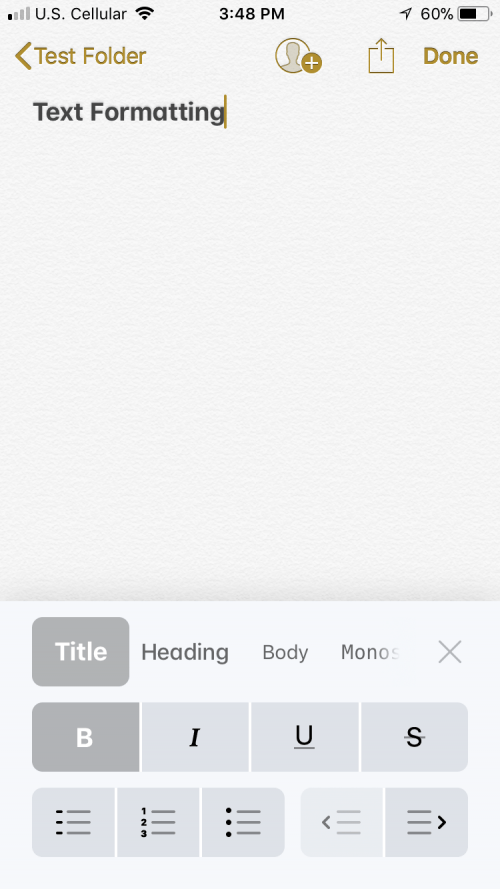
Az „Aa” háromsoros menün túlmenően visszatérhetünk az elsődleges menühöz a szöveg további listázási lehetőségéért. Jelölje be a pipát a körülötte lévő körrel, hogy létrehozzon egy ellenőrzőlistát azokról az elemekről, amelyeket megérintve kitölthet – ez egy nagyon praktikus funkció a gyorssorsolási listákhoz, amelyeket én személy szerint szinte naponta készítek.
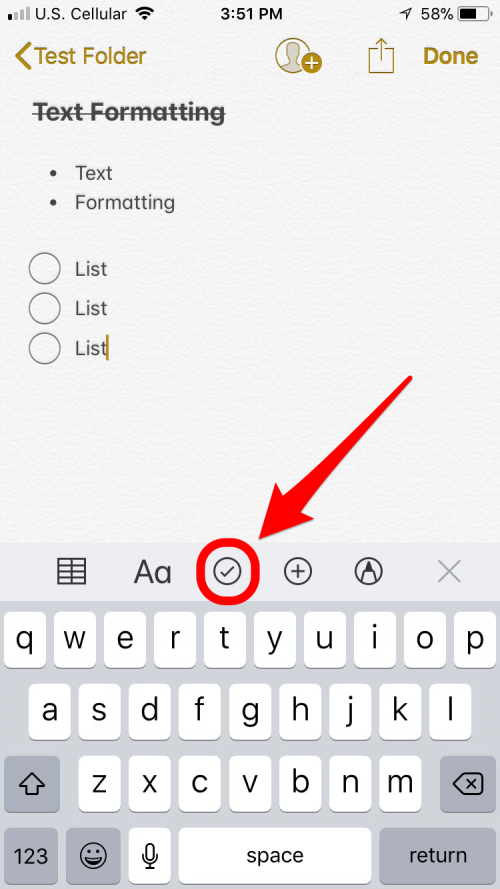
Profi tipp: Tudtad, hogy a A Notes alkalmazás beépített beszédből szöveggé szoftvert tartalmaz? Rendkívül hasznos, de némi formázást igényel, hogy tiszta jegyzetekké váljon. De ne aggódj, most már pontosan tudod, hogyan kell ezt csinálni!
A táblázatok használata az iOS 11 Notes alkalmazásban iPadre és iPhone-ra
Mit is mondhatnék az iOS 11 Notes alkalmazáshoz hozzáadott táblázatokról, kivéve: HURÁJ! Bevallom; Imádom az asztalokat. Bármire használom őket. Most, hogy elérhetőek lesznek az iOS 11 Notes rendszerben, nagyon izgalmas lehetőségeket látok arra, hogy ezeket a többi funkciót keresztezzük a Táblázatok funkcióval.
- A táblázatok használata egyszerű. Bármely új vagy aktív jegyzet elsődleges menüjében válassza ki az első ikont a bal oldalon, és megjelenik egy 2x2-es táblázat.
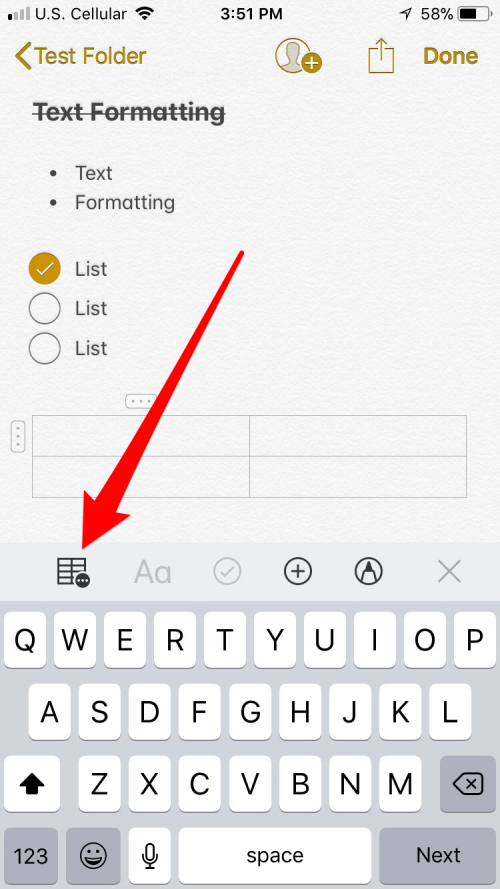
- A bal oldali fogantyú segítségével sorokat vehet fel vagy törölhet, a felső fogantyúval pedig oszlopokat vehet fel vagy törölhet. Mindig kis téglalapként láthatók, három kis ponttal. Ezek segítségével sorokat és oszlopokat is kijelölhet és mozgathat.